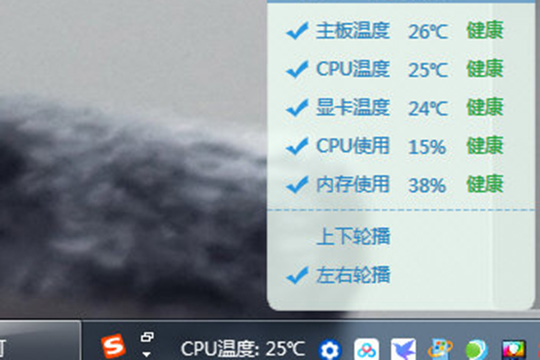时间:2023-02-15 编辑:逍遥
很多用户在使用电脑进行游戏的时候,经常会开启高性能模式,增大整体的功耗量,让游戏的画面和流畅性大大的增强,话虽如此,但是如果一直持续开启,可能会造成CPU、显卡、主板等硬件的温度过高而造成损坏,这时候就可以使用驱动人生的温度监测功能了,不但可以实时监控各个硬件的温度信息,还能够一键开启高温警报功能,智能降温模式更能够随时保护你的硬件,想知道具体操作步骤的用户赶快看过来吧。
1、首先需要进入到驱动人生的主界面,温度监测功能则是隐藏在右下角的工具栏中,直接,如下图所示:
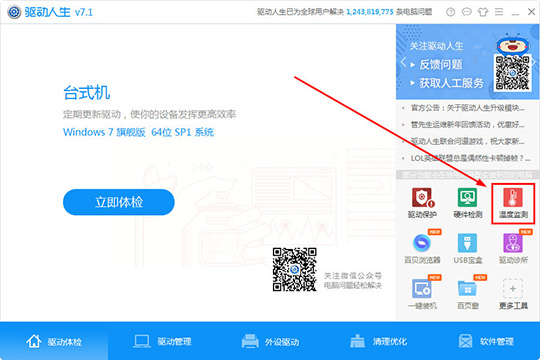
2、进入温度监测默认的界面之后,,包括风扇转速,CPU、主板和显卡温度等信息,将会以直观的方式呈现给大家,如下图所示:
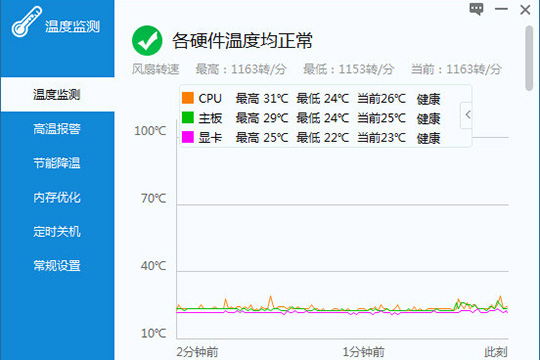
3、如果你想要让驱动人生帮助你解决硬件温度过高的问题,只需要,根据自己的选择开启智能节能模式或全面节能模式,不过一般情况下只需要开启前者即可,如下图所示:
驱动人生相关攻略推荐:
Win10显示器驱动程序无法启动如何解决?驱动程序无法启动解决方法介绍
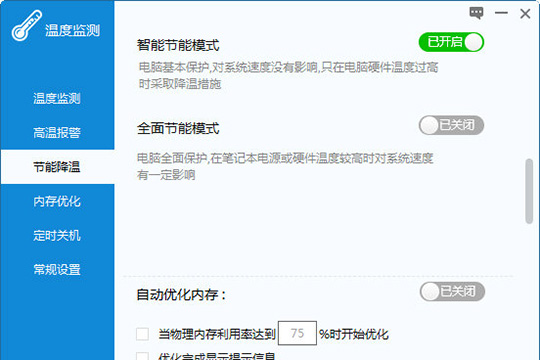
4、开启温度监测功能之后,将会出现悬浮球的功能,此悬浮球使用起来也是非常方便,直接左键点击悬浮球即可释放内存,,高温警报默认情况下是关闭的,只需要开启之后,它将会在硬件温度过高的情况下提醒用户,如下图所示:
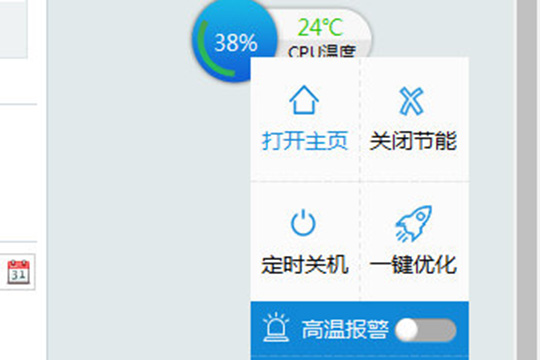
5、在下方的系统,总体还是非常不错的,如下图所示: